A localização de conteúdo em redes sociais é uma ferramenta poderosa para aumentar o engajamento global. Sabia que o YouTube registra mais de 2 milhões de horas diárias de vídeos dublados? Traduzir seus vídeos para o inglês pode ser a chave para expandir seu canal. Neste artigo, exploraremos diversas técnicas para traduzir conteúdo em redes sociais e conquistar um público internacional.
Além de dicas práticas para tradução em diferentes plataformas, vamos apresentar tradutores avançados de vídeo e áudio que utilizam inteligência artificial para garantir a precisão das suas traduções.
Neste artigo
Um editor de vídeo fácil de usar, com tecnologia de IA, que permite traduzir qualquer vídeo do YouTube!

Parte 1: Tradução automática de vídeos nas principais redes sociais
Tem dificuldade em entender vídeos em línguas estrangeiras? Aprenda a traduzir vídeos automaticamente nas diferentes plataformas de mídia social. Elaboramos um guia completo para traduzir vídeos no TikTok e no Instagram:
1. TikTok
O TikTok conquistou fama mundial com seu serviço de vídeos curtos. Relatórios recentes mostram que a plataforma já ultrapassa 2 bilhões de usuários. Pessoas de todo o mundo criam conteúdo no TikTok para alcançar um público global, compartilhando conhecimento e criatividade.
No entanto, alguns espectadores encontram dificuldades em compreender conteúdo em línguas estrangeiras. Pensando nisso, preparamos um guia para traduzir vídeos do TikTok e assisti-los no seu idioma nativo.
Passo 1. Para iniciar o processo de tradução, toque no ícone "Perfil" no canto inferior direito. Em seguida, selecione o ícone "Menu" no canto superior direito.

Passo 2. Na lista que aparece, selecione a opção "Configurações e privacidade". Na nova tela, role para baixo até a seção "Conteúdo e exibição" e escolha a opção "Idioma".
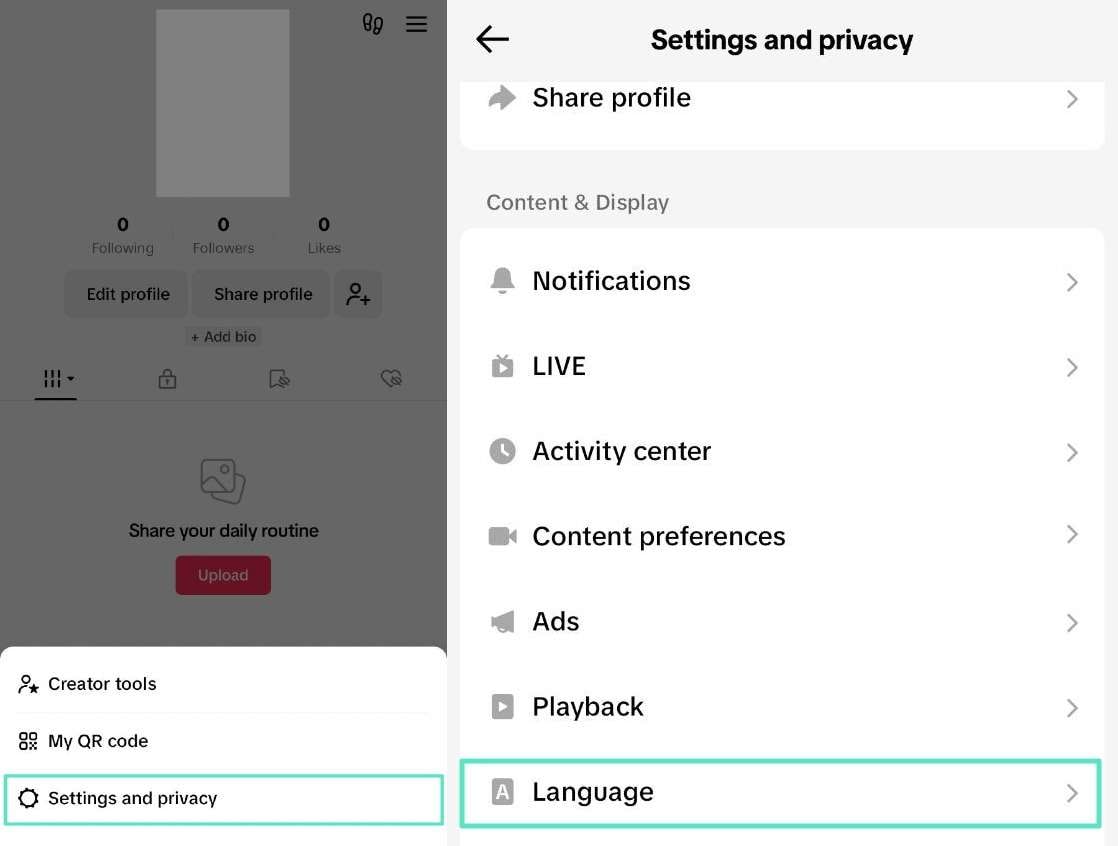
Passo 3. A próxima tela exibirá o idioma padrão do aplicativo e os idiomas preferidos. Toque na opção "Idioma de tradução" para selecionar o idioma desejado. Além disso, ative a opção "Sempre mostrar traduções" para traduzir descrições e legendas de vídeos.
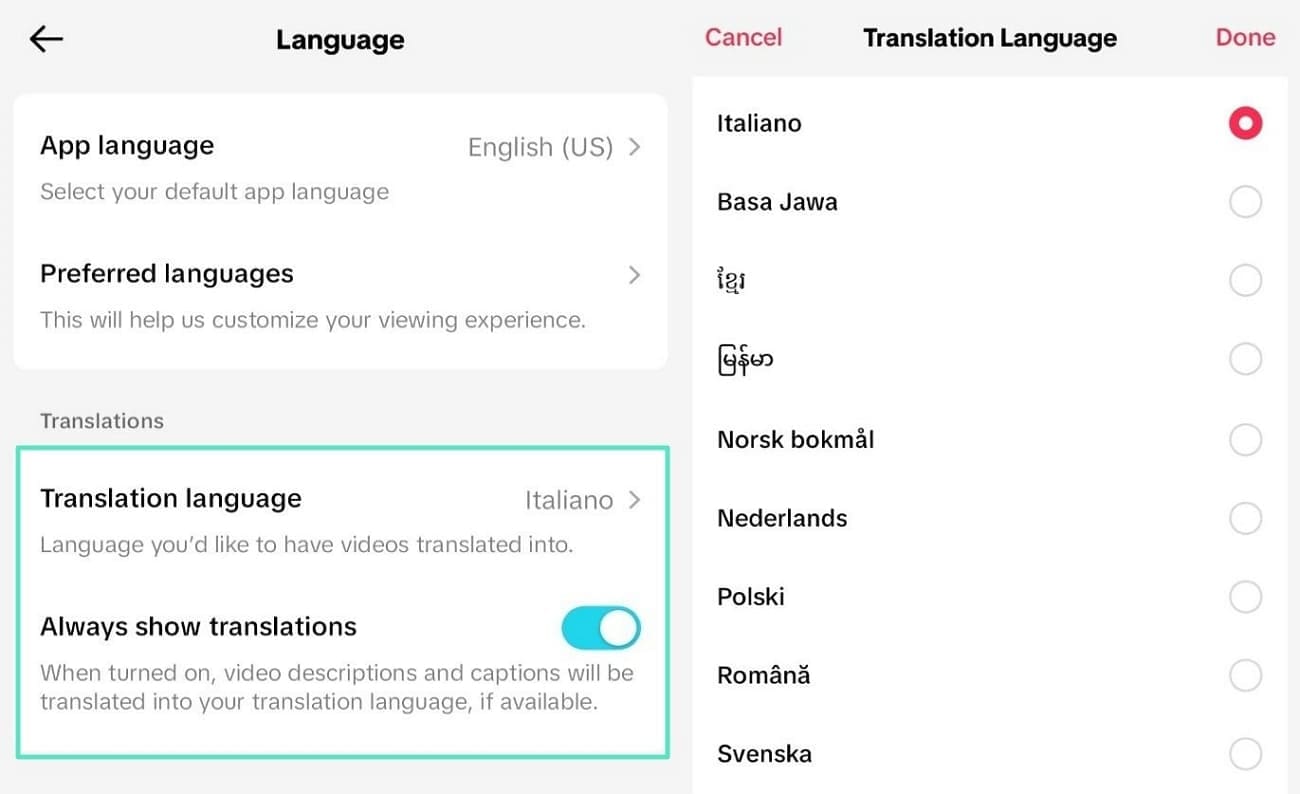
Passo 4. Volte para a tela "Início" para verificar se as descrições e legendas dos vídeos foram traduzidas.
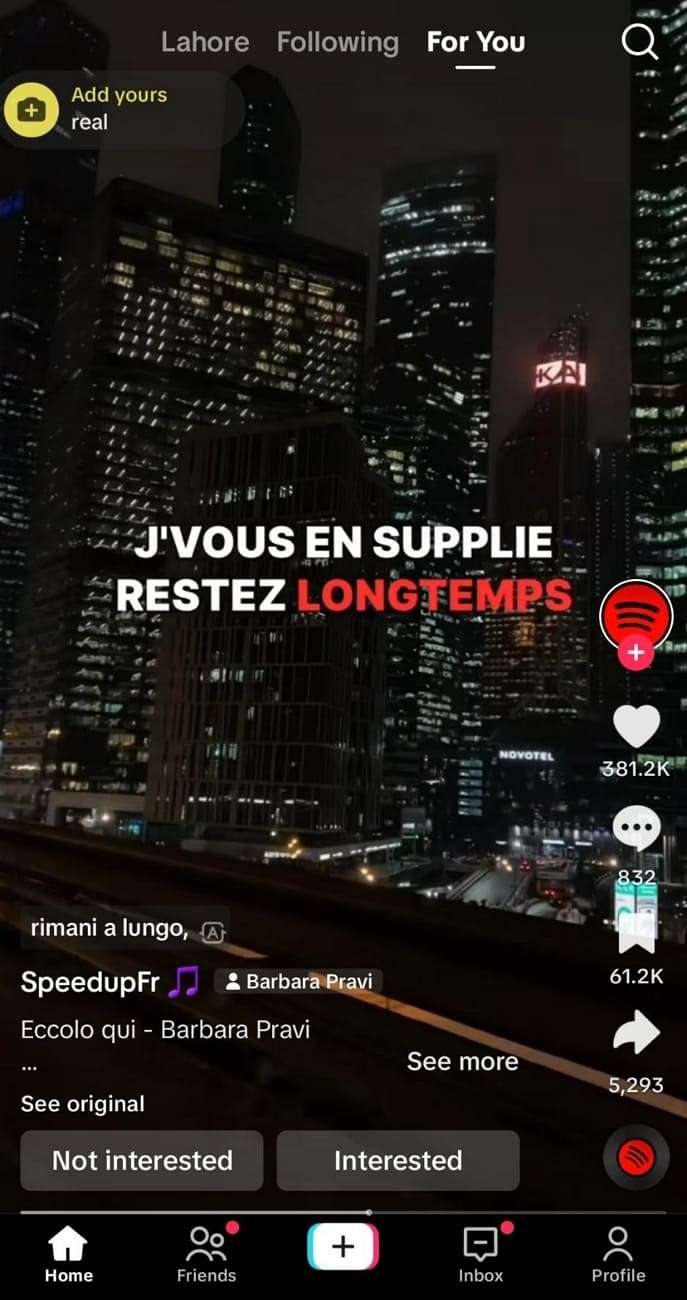
2. Instagram
O Instagram é uma das redes sociais mais utilizadas, com suporte a 32 idiomas. A plataforma permite carregar e organizar mídias com recursos interessantes, possibilitando a criação de conteúdo criativo para compartilhar com o público. Não apenas para indivíduos, empresas também podem criar perfis e crescer na plataforma, alcançando mais engajamento ao aprender a traduzir vídeos do Instagram para vários idiomas.
Pensando nos usuários que têm dificuldade em entender conteúdo em línguas estrangeiras, elaboramos um passo a passo para traduzir o conteúdo para o seu próprio idioma:
Passo 1. Ao abrir o Instagram, navegue até o canto inferior direito e toque em "Perfil". Em seguida, escolha o ícone "Menu" (três barras horizontais) no canto superior direito da tela.
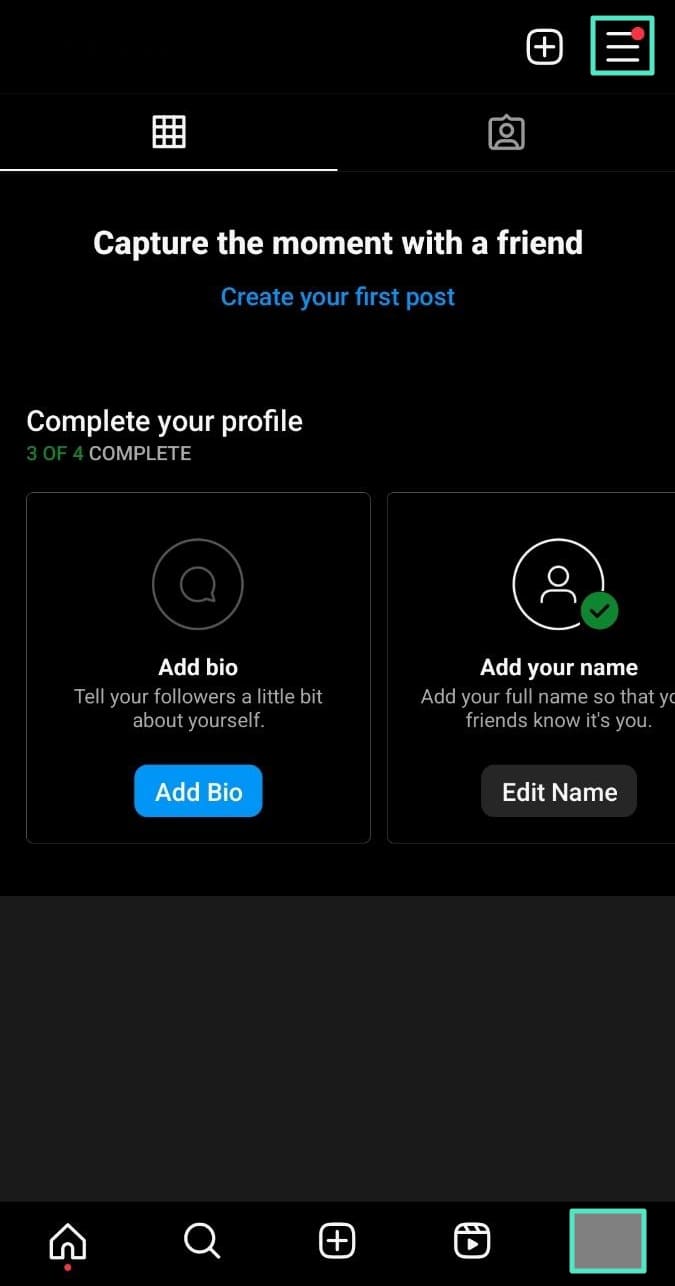
Passo 2. Na lista disponível, selecione a opção "Configurações e privacidade". Em seguida, vá para a seção "Seu aplicativo e mídia" e selecione a opção "Idioma".
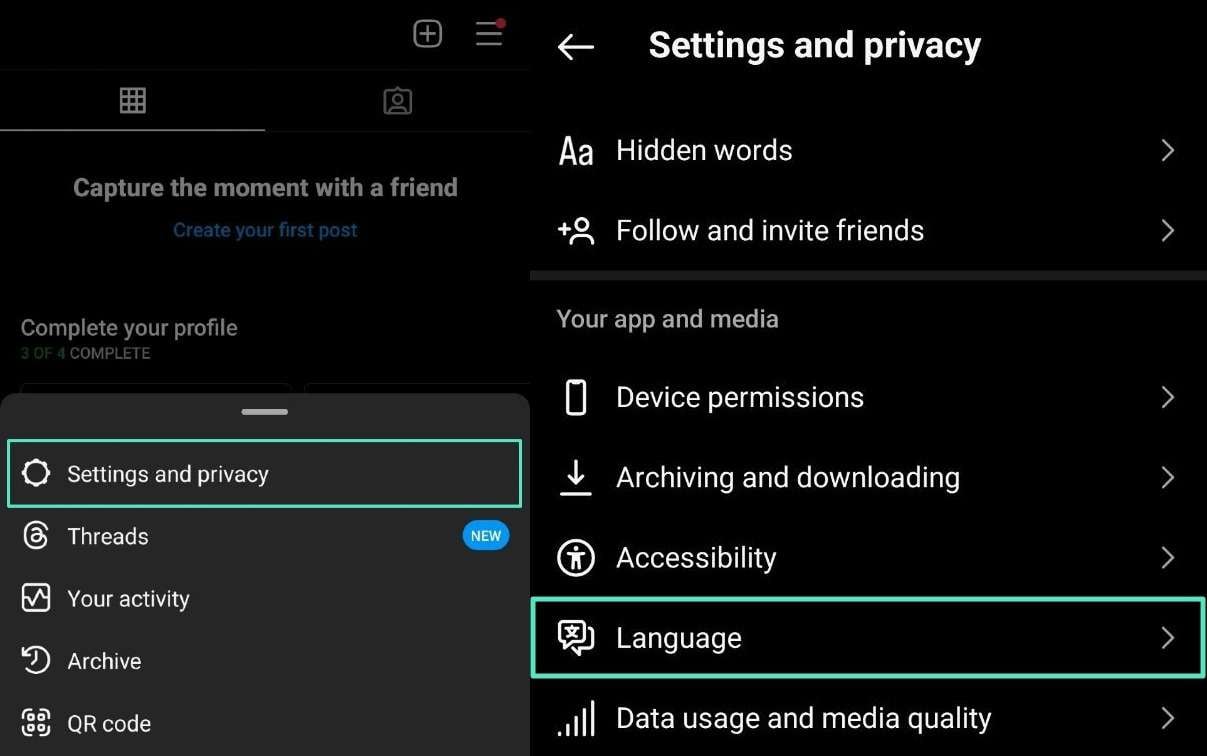
Passo 3. Ao selecionar "Idioma", você verá uma lista completa de idiomas e países. Escolha o idioma de sua preferência e a alteração será aplicada em todo o aplicativo.
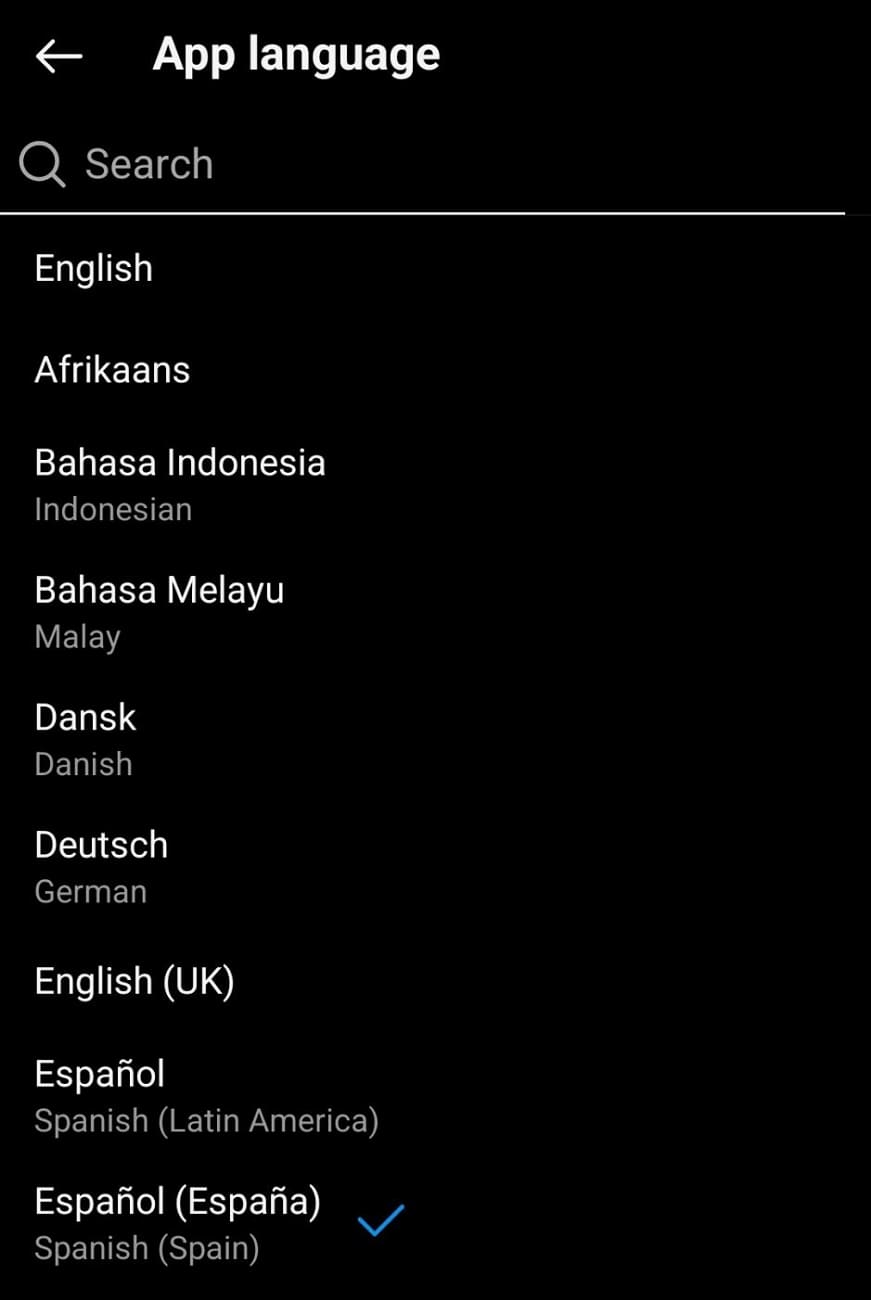
Parte 2: CapCut: facilitando a tradução de conteúdo para mídias sociais
Muitos criadores de conteúdo utilizam ferramentas diversas para traduzir conteúdo para plataformas de mídia social. O CapCut é uma das ferramentas mais eficientes para localizar legendas de vídeo e atrair público global. Além de recursos poderosos para edição de vídeo, o CapCut oferece funcionalidades de tradução para localizar automaticamente as legendas dos seus vídeos.
O CapCut permite reproduzir, substituir ou excluir legendas antes da exportação. Para quem curte músicas internacionais, há um tradutor de fala para letra, que permite traduzir facilmente letras de músicas estrangeiras para o seu idioma nativo. Em suma, o CapCut eleva a localização de legendas a um novo patamar.
Principais recursos do CapCut
- O CapCut permite converter texto em fala com um tradutor baseado em IA, oferecendo diversas opções de idiomas e vozes com sonoridade natural.
- A função de conversão de fala em texto facilita a compreensão de outros idiomas e pode ser utilizada para gerar legendas no CapCut.
- As legendas podem ser personalizadas para torná-las mais atraentes, com diferentes animações e efeitos.
Guia completo para traduzir legendas de vídeo com o CapCut
O CapCut oferece uma experiência de tradução satisfatória e ajuda você a alcançar um público mais amplo. A seguir, explicamos como traduzir o áudio de um vídeo usando o CapCut:
Passo 1. Baixe e inicie o CapCut no seu computador. Na tela inicial, clique no botão "Criar Projeto".
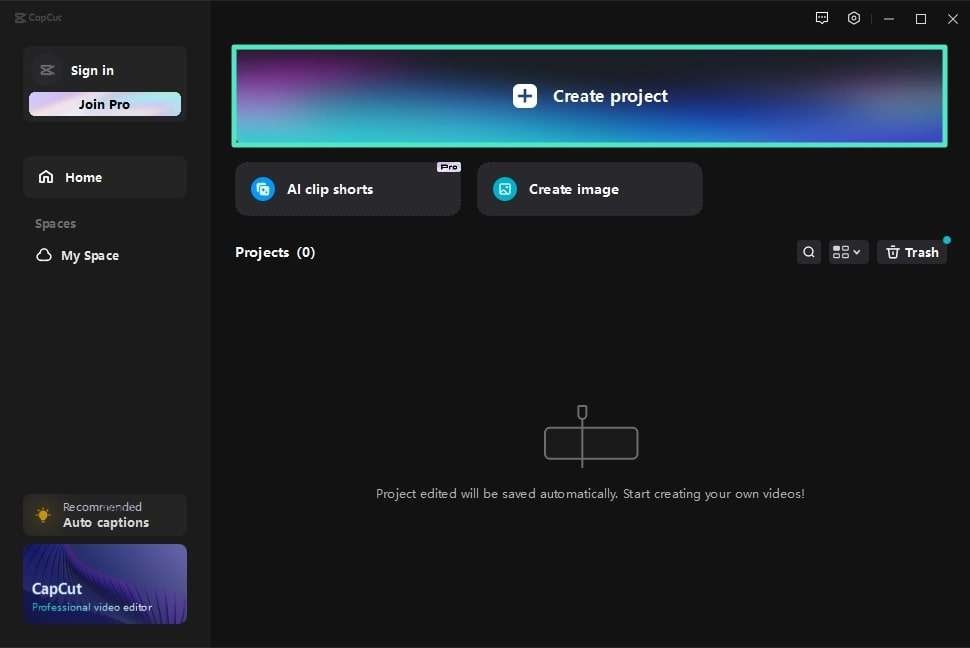
Passo 2. Clique na seção "Importar" no canto superior esquerdo para ativar o painel de mídia. Em seguida, clique novamente no botão "Importar" no painel "Mídia". Navegue até o vídeo desejado e importe-o para a janela de mídia. Arraste o vídeo do painel de mídia para a linha do tempo para iniciar o processo de tradução no CapCut.
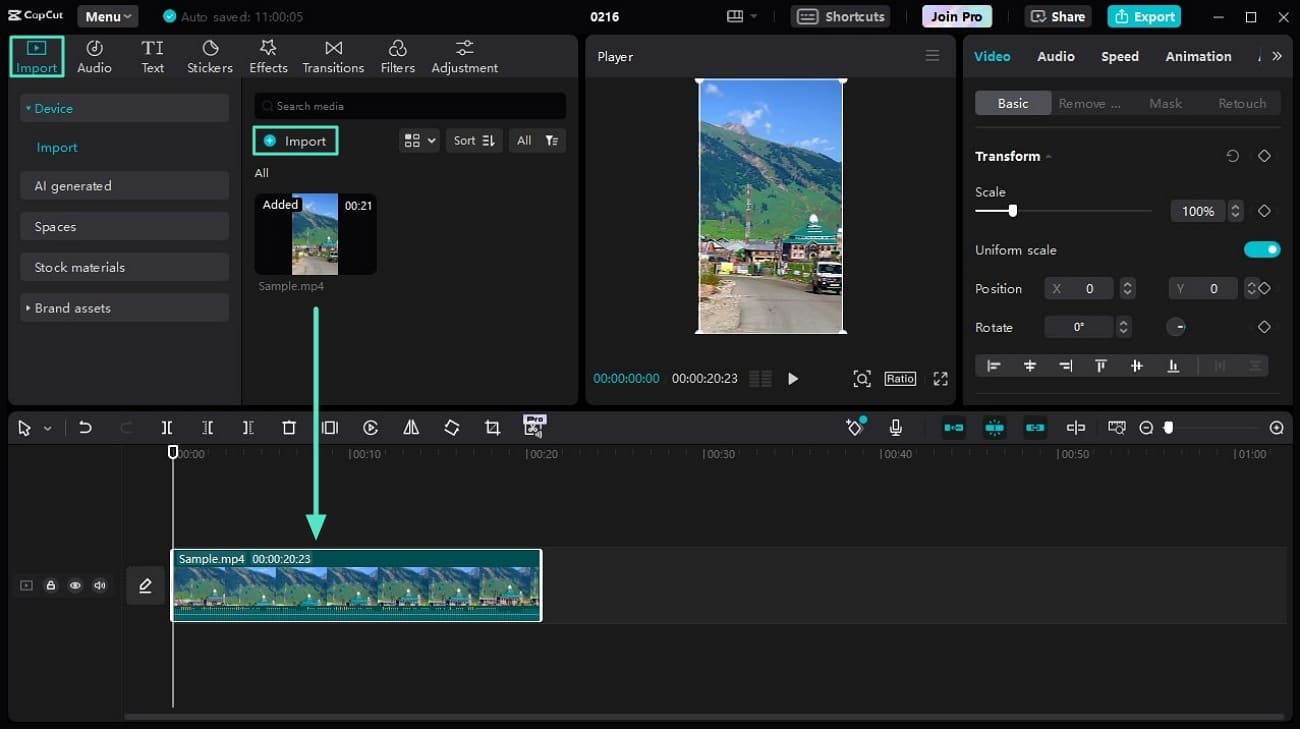
Passo 3. Com o vídeo na linha do tempo, selecione a guia "Texto", na barra superior esquerda. Escolha a opção "Legendas Automáticas". O CapCut irá reconhecer a fala no vídeo e gerar as legendas correspondentes. Selecione o "Idioma" desejado e clique no botão "Gerar" para gerar as legendas no idioma de destino.
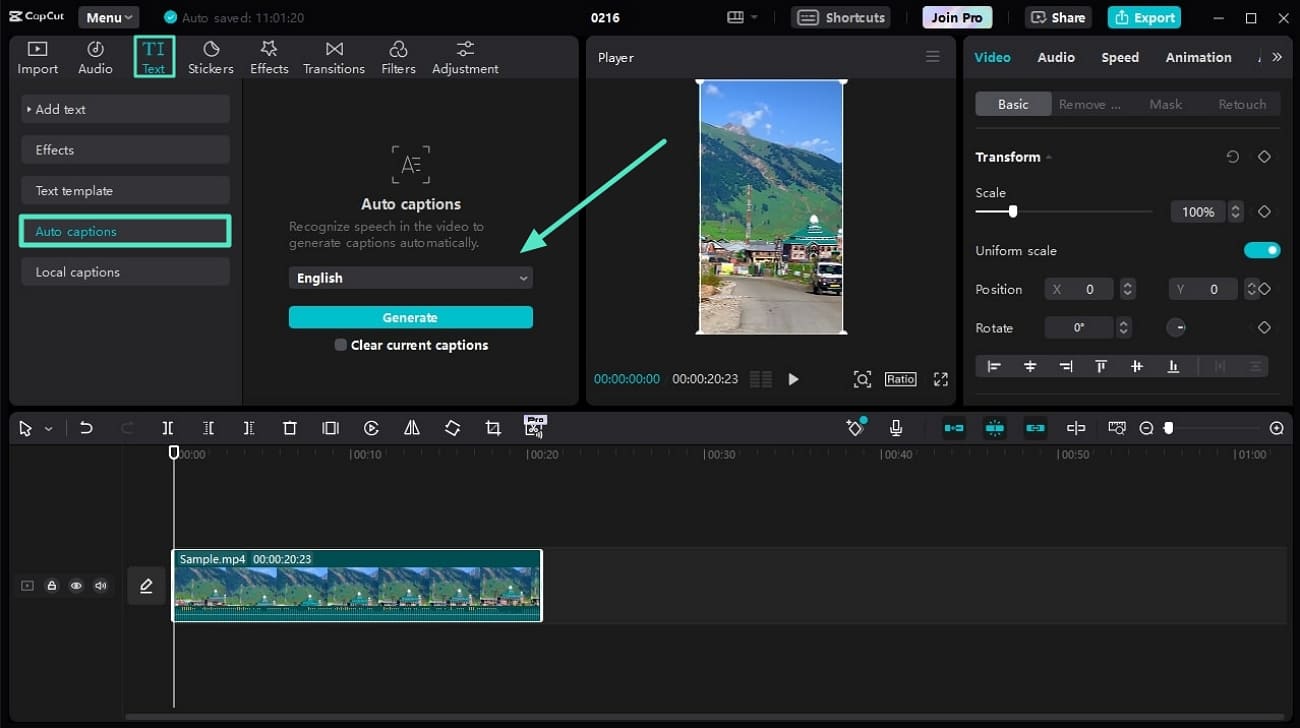
Passo 4. Após a geração das legendas, clique no botão "Exportar" no canto superior direito para salvar o arquivo. Selecione as opções desejadas e clique em "Exportar" para salvar o arquivo no computador.
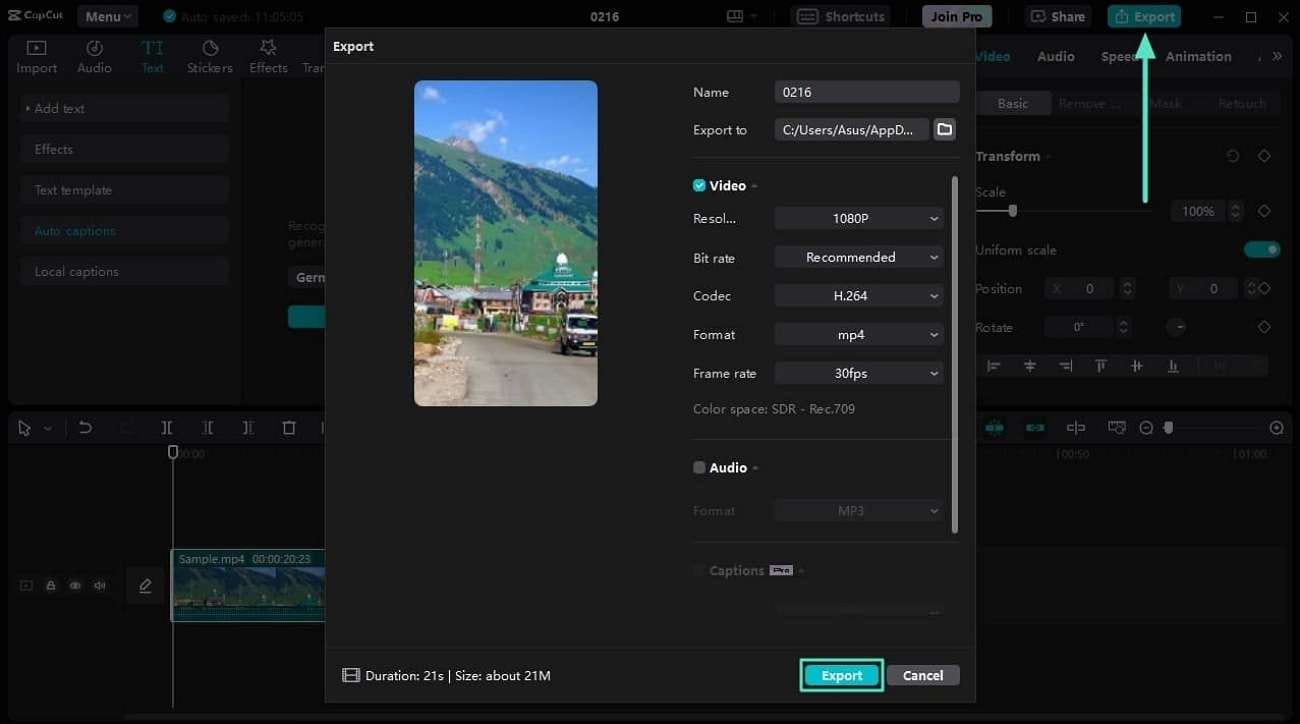
Parte 3: Wondershare Filmora: um tradutor de vídeos mais completo
O Wondershare Filmora é uma ferramenta inovadora de tradução por IA que torna a tradução de vídeos mais divertida e eficiente. Com este software, é possível localizar vídeos para os idiomas mais falados do mundo, com alta precisão garantida pelo algoritmo de IA, especialmente para traduções para o inglês. Além disso, o Filmora permite dublar vídeos para diversas plataformas de mídia social em poucos passos.
O software sincroniza as transcrições com a linha do tempo, permitindo edições personalizadas. Além da tradução, o Filmora oferece uma ampla gama de recursos para diversas finalidades. Com esta ferramenta, seus espectadores poderão compreender seu conteúdo no idioma nativo deles.
Destaques do Wondershare Filmora
- Gerador de Música por IA: Sabendo da importância da música para o engajamento em vídeos, o Filmora oferece um gerador de música por IA que cria trilhas sonoras personalizadas para seu conteúdo. Basta definir o clima, a duração e o número de faixas desejado.
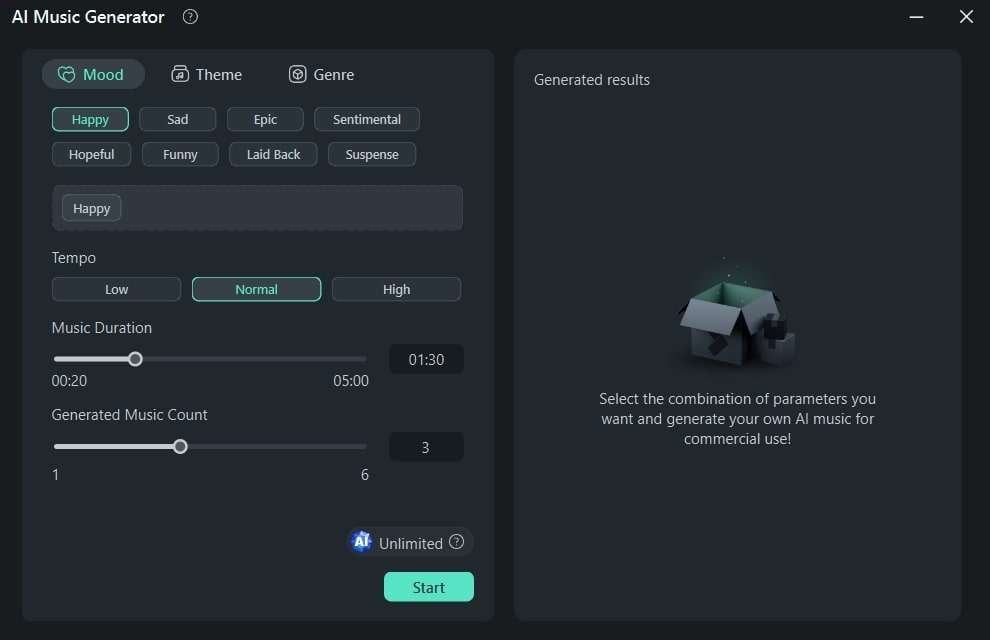
- Redação por IA: Se você tem dificuldades em criar roteiros para seus conteúdos, experimente este recurso do Filmora. Integrado à API do ChatGPT, ele cria títulos e descrições atraentes para vídeos do YouTube. Basta fornecer um tema em linguagem simples e o Filmora faz o resto.
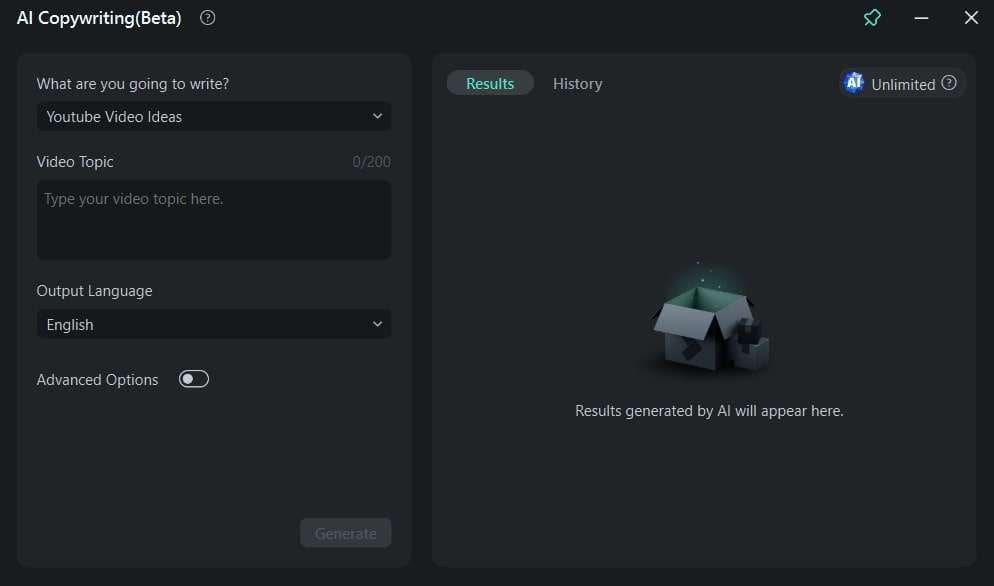
- Rastreamento de Movimento: Transforme vídeos simples em conteúdo atraente com o recurso de rastreamento de movimento do Filmora. Ele detecta objetos em movimento no vídeo e permite adicionar ou fixar elementos gráficos a eles, criando um efeito visual impactante.
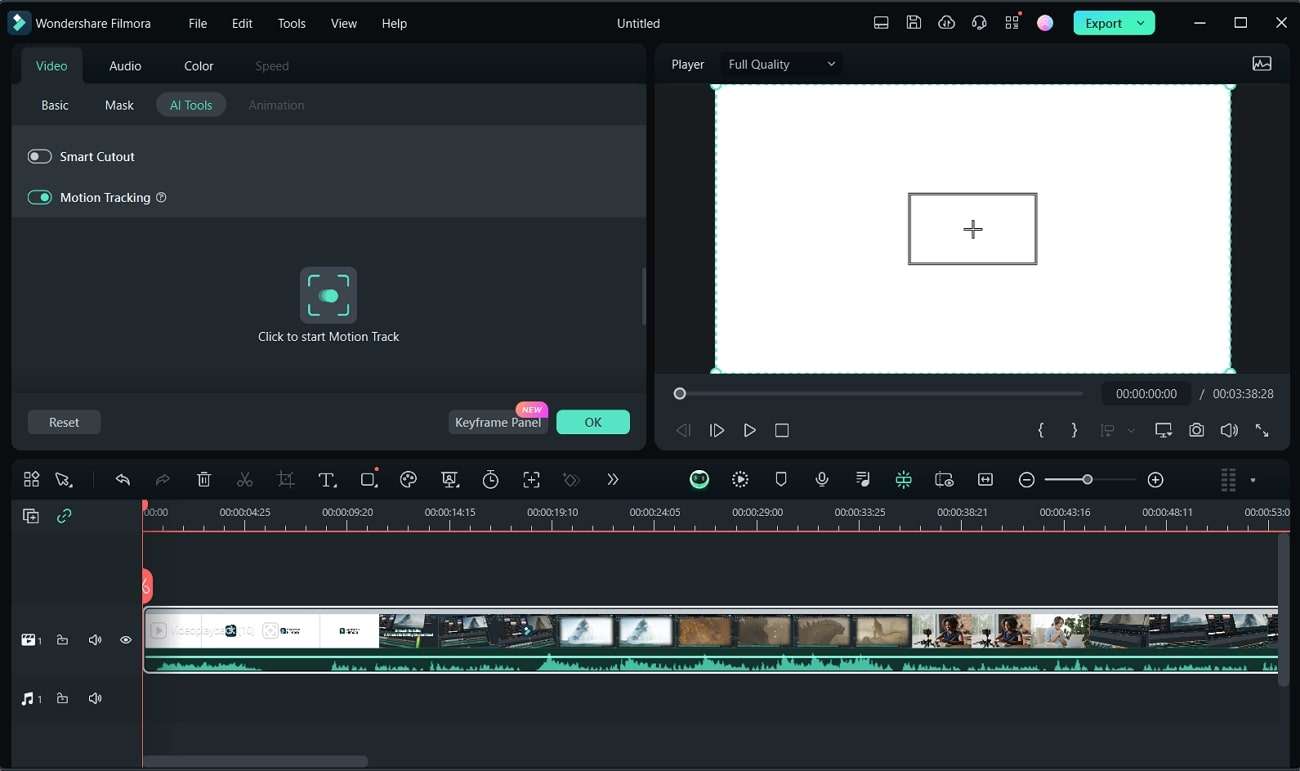
Passo a passo para traduzir um vídeo com o Wondershare Filmora
Produzir conteúdo traduzido para várias redes sociais é fácil com o Filmora. Veja como traduzir um vídeo passo a passo:
Passo 1 Acesse a ferramenta e inicie o projeto
Abra o Wondershare Filmora, navegue até a esquerda e escolha a guia "Criar Projeto". Em seguida, clique no botão "Novo Projeto" para acessar a interface principal de edição.
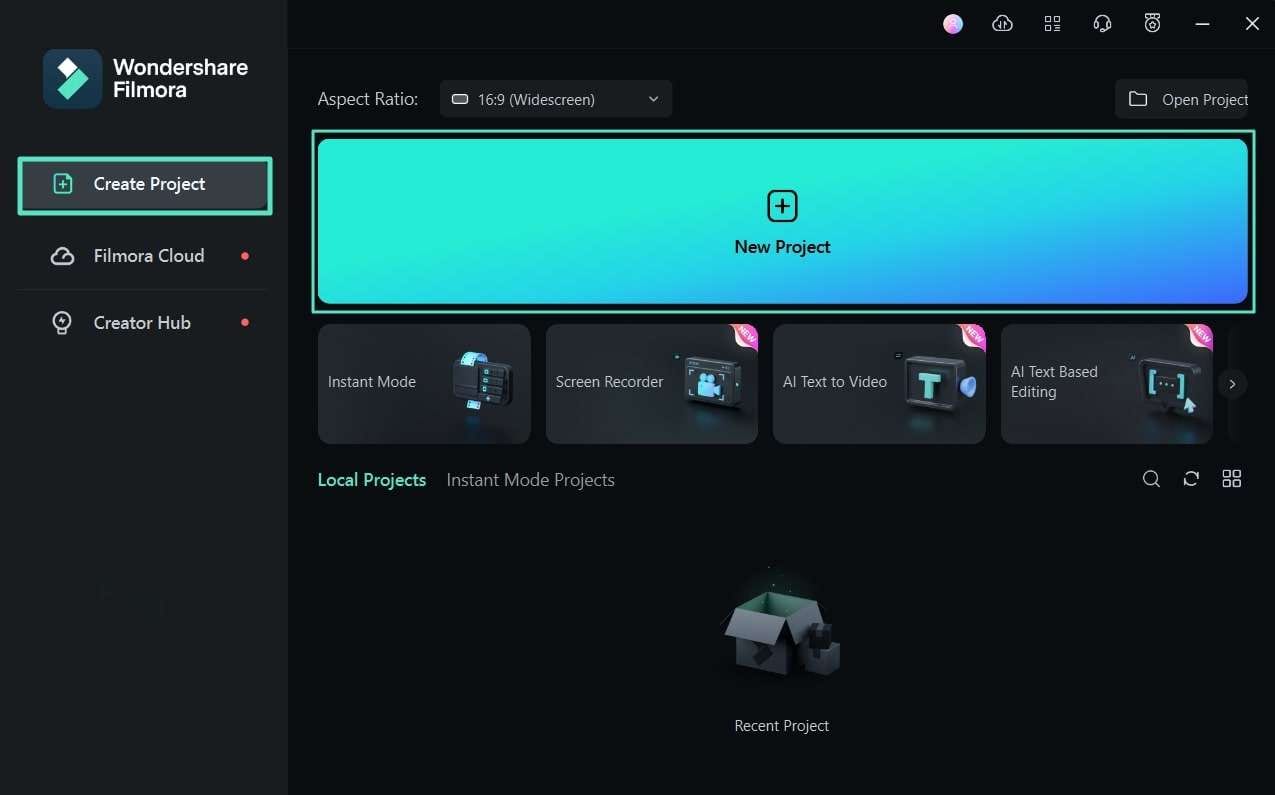
Passo 2 Importe o arquivo de vídeo para a linha do tempo
Clique no painel "Mídia" para navegar e importar seu arquivo de vídeo. Arraste o arquivo da pasta de armazenamento para o painel de mídia. Em seguida, arraste o arquivo do painel de mídia para o painel "Linha do Tempo".
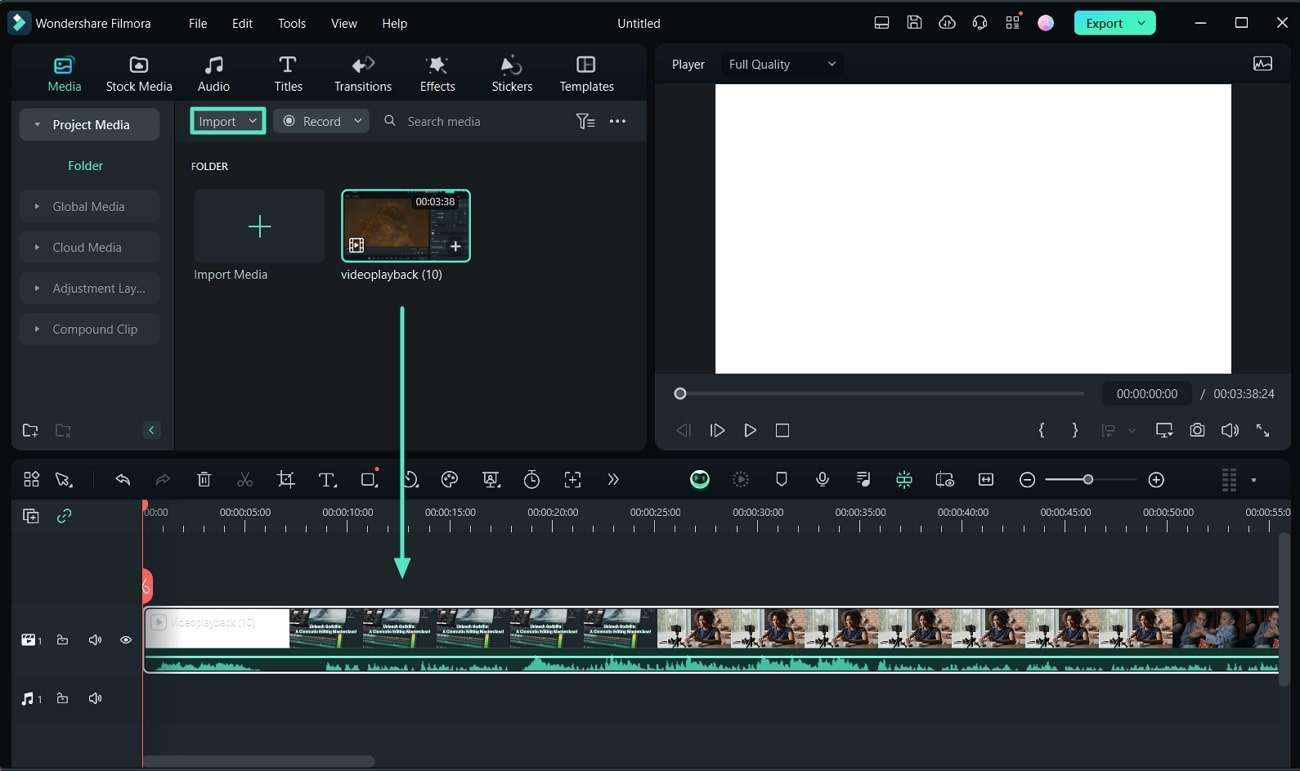
Passo 3 Selecione o recurso de Tradução por IA
Clique com o botão direito no arquivo de vídeo na linha do tempo e escolha a opção "Tradução por IA" na lista que aparece.
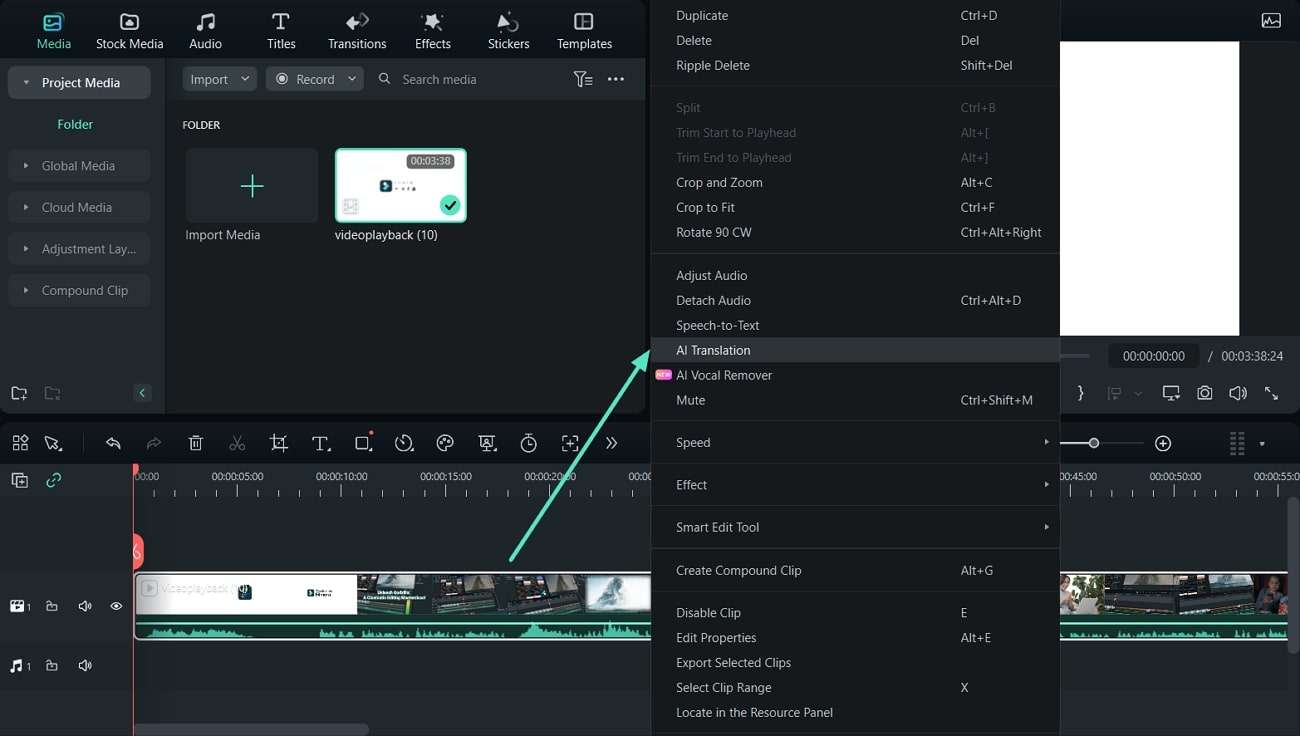
Passo 4 Defina as configurações de tradução
Após selecionar a Tradução por IA, será exibida uma nova janela com mais opções. No menu suspenso, escolha o "Tipo de Tradução". Em seguida, selecione o "Idioma de Origem" e o "Idioma de Destino". Ative a opção "Auto-combinação" para sincronizar as transcrições e clique no botão "Traduzir" para iniciar a tradução.
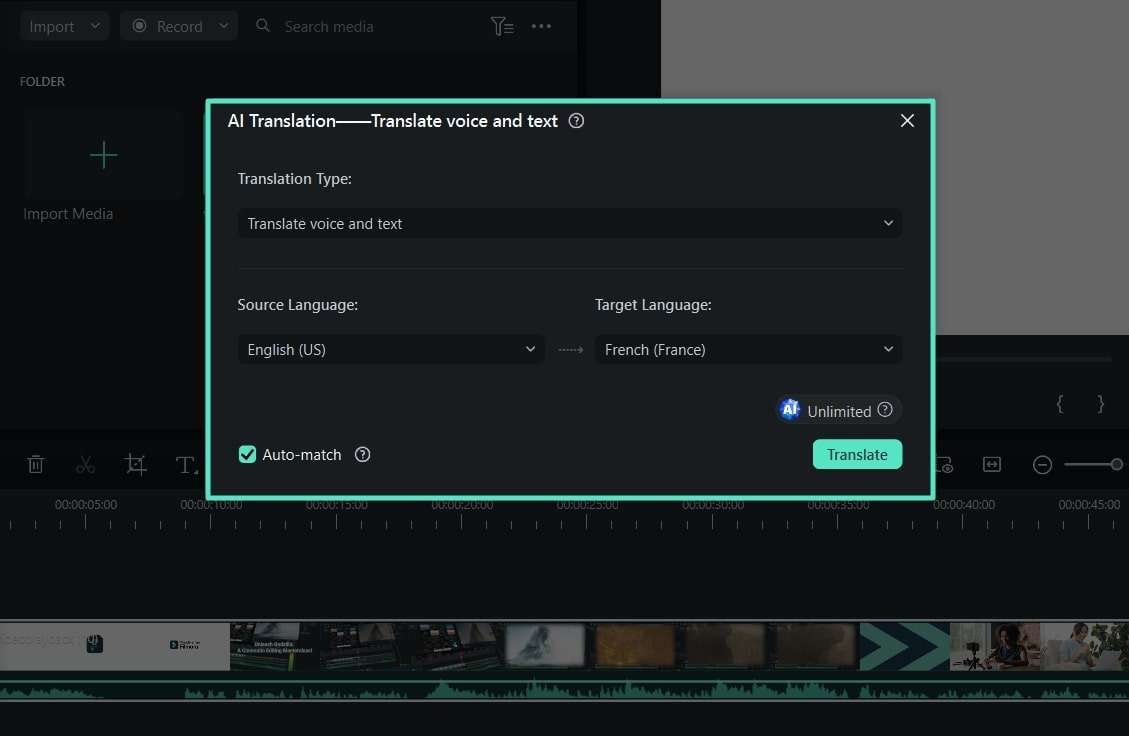
Passo 5 Exporte seu vídeo dublado
Após selecionar as opções desejadas e clicar no botão "Traduzir", uma nova janela mostrará o progresso da dublagem. Assim que o processo de tradução terminar, clique no botão "Exportar" para obter seu vídeo dublado no Filmora.

Conclusão
Traduzir conteúdo em mídias sociais nunca foi tão fácil. Neste artigo, você aprendeu a traduzir vídeos para o inglês nas maiores redes sociais, como TikTok e Instagram. Além de ferramentas como o CapCut, apresentamos o Wondershare Filmora, uma opção superior para traduzir áudio de vídeos.




